
ほかの携帯電話からデータを取り込む
Bluetooth®を利用可能にする

- 設定
- Bluetooth
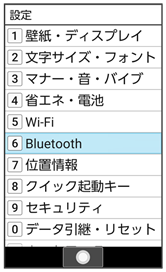
接続済みのデバイス画面が表示されます。
- 接続の設定
- Bluetooth
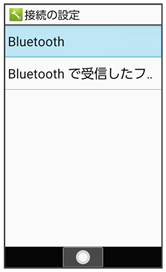
Bluetooth®画面が表示されます。
- Bluetooth(
 表示)
表示)
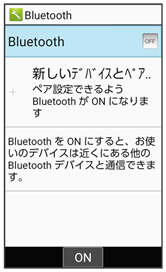
Bluetooth®機能が有効になります。
- Bluetooth®機能を無効にするときは、Bluetooth(
 表示)と操作します。
表示)と操作します。
 ほかの機器に表示される本機の名称を設定する
ほかの機器に表示される本機の名称を設定する
- Bluetooth®画面でデバイス名
- 名前を入力
 (確定)
(確定)
- BluetoothがONのときに設定できます。
- 名前に絵文字を入力すると、名前を変更できないときがあります。
 こんなときは
こんなときは
- Q.Bluetooth®機能を利用できない
- A.機内モードを設定していませんか。Bluetooth®機能をONにした状態で機内モードを設定すると、いったん、Bluetooth®機能はOFFになります。
Bluetooth®機器を登録(ペア設定)する
近くにあるBluetooth®機器を検索し、本機に登録(ペア設定)します。ペア設定したBluetooth®機器には、簡単な操作で接続できます。
- あらかじめ、ペア設定するBluetooth®機器を本機で検出できる状態にしておいてください。

- 設定
- Bluetooth
- 新しいデバイスとペア設定する
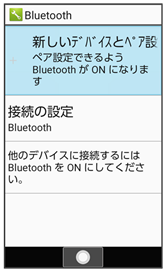
「使用可能なデバイス」欄に近くにあるBluetooth®機器が表示されます。
- ペア設定する機器を選択

- 画面に従って機器を認証
Bluetooth®機器が登録(ペア設定)されます(ペア設定後、ハンズフリー機器などは自動的に接続されます)。
- 認証方法は、機器によって異なります。認証パスキーの入力が必要なこともあります。
- 認証パスキーとは、本機と接続する機器とを認証し合うための任意の数字(1~16桁)または文字、記号のことです。
- 同じパスキーが表示されていることを確認する旨のメッセージが表示された場合、接続するBluetooth®機器にも同じパスキーが表示されていることをご確認ください。
- 登録(ペア設定)済みの機器は、Bluetooth®画面の「現在接続されているデバイス」/「以前接続されていたデバイス」欄に表示されます。
 ペア設定時の操作
ペア設定時の操作
ペア設定を解除する
- 接続済みのデバイス画面でペア設定している機器を選択
 (詳細設定)
(詳細設定)- ペア設定を解除
- はい
- BluetoothがONのときに操作できます。
サービスを選択してBluetooth®機器と接続する
- 接続済みのデバイス画面でペア設定している機器を選択
 (詳細設定)
(詳細設定)- サービスを選択(
 表示)
表示)
- BluetoothがONのときに設定できます。
- 各サービスに対応している機器とペア設定したときに利用できます。
登録済みのBluetooth®機器と接続する
本機に登録(ペア設定)済みのBluetooth®機器と接続します。
- あらかじめ、本機と、ペア設定済みのBluetooth®機器のBluetooth®機能をONにしておいてください。

- 設定
- Bluetooth
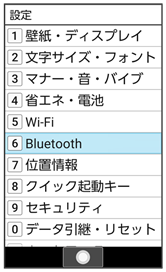
接続済みのデバイス画面が表示されます。
- 「以前接続されていたデバイス」欄に、登録済みのBluetooth®機器が表示されます。
- 接続する機器を選択

選択した機器と接続されます。
 相手からの接続要求を受けて接続する
相手からの接続要求を受けて接続する
ペア設定している機器から接続要求があると、自動的に接続されます。また、どちらもペア設定を解除しているときは、本機をほかの機器から検出できるようにしてから、相手機器を操作してください。接続要求を受けたあとは、画面に従って操作してください。
- 確認画面が表示されたときは、画面に従って操作してください。
 接続しているハンズフリー機器などを切断する
接続しているハンズフリー機器などを切断する
- 接続済みのデバイス画面で接続済みの機器を選択

- 接続を解除
Bluetooth®でデータを受信する(例:電話帳)
相手からデータの受信要求があると、Bluetooth®着信ファイル通知が表示されます。次の操作を行うと、受信することができます。
- Bluetooth®着信ファイル通知が表示

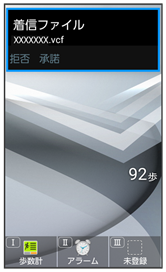
- 承諾
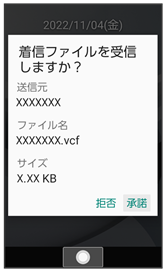
- 受信完了後、待受画面で

- ステータスバーを選択

- 共有通知を選択

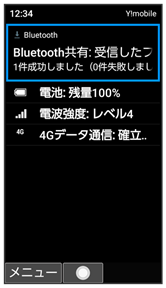
- インフォメーションからも確認できます。
- 読み込むデータを選択

- 画面に従って操作

データが登録されます。
- 確認画面が表示されたときは、画面に従って操作してください。
 Bluetooth®通信で受信したファイルを確認する
Bluetooth®通信で受信したファイルを確認する
- 接続済みのデバイス画面で接続の設定
- Bluetoothで受信したファイル
- ファイルを選択

- 画面に従って操作